先輩方のオススメソフト【bluewind】
システム開発担当の読です。
ダイヤル式の郵便受けを初めて使用したのですが、使用方法が全くわかりませんでした。。。
初めて使う人のことを考えて軽い説明が欲しいですね。
さぁ、次はお預かりボックスの使い方だ。。。全く説明が無かったので管理会社さんに電話で聞きます。
今回は前回の続きで、会社の先輩に教えていただいたアプリケーションを私が使用して紹介します。
bluewind
初心者でも簡単に使うことの出来る、コマンドランチャーです。
事前にアプリケーションを登録しておけば、簡単に起動させることが出来るので便利です。
インストールしてみる
このアプリケーションはインストールが必要無いので、ダウンロードし解凍さえすればすぐ使用できます。
こちらよりダウンロードして意の場所に解凍します。
起動するとまず以下の設定画面が表示されますので、設定を行います。
何もなければ、ディフォルトのままでいいと思います。
このとき呼び出しキーはちゃんと覚えておいてください。(ディフォルトは「Windowsマーク+スペース」です)

アプリケーションを登録する
登録方法は以下の通りです。
「送る」から登録してみる
右クリックの送るから「bluewindに登録」を選択すると、設定画面が現れるので設定して「OK」を押せば登録は完了です。
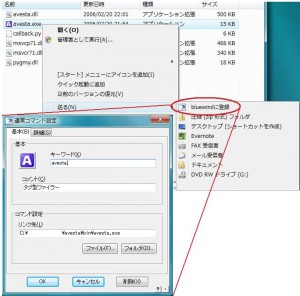
実際に使ってみる
実際に使ってみましょう、ディフォルトで設定した場合なら「Windowsマーク+スペース」を押すと、以下のような小窓表示されますので、小窓のテキストボックスに使用したいアプリケーションのキーワードを入力してエンターを押せば、起動してくれます。
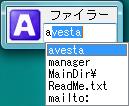
私的感想
私はコマンドランチャーを使ったことが無かったので、とても便利だと思いました、候補リストがあるので登録したキーワードを忘れても大丈夫なのは嬉しいですね。
はじめコマンドランチャーと聞いたとき、「難しいんじゃないの?」「すぐ使えるものなの?」と不安でしたが、簡単だったのでこれから重宝しそうです。
しかしなぜか私の環境では、呼び出しキーの変更がでませんでした。。。
自分で設定登録したモノだけで、余計なモノが検索されないのでかなり私好みだったのですがちょっと残念です。


